- Android не включается
- Мертвая внутренняя память Android
- Черный экран самсунг
- Android поврежден водой
- Продолжайте перезапуск Samsung
- Застрял на логотипе Samsung
- Зараженный вирусом Android
- Разбился Android
- Разблокировать сломанный экран Android
- WhatsApp Recovery для сломанного Samsung
- Восстановить Snapchat Фотографии с сломанной Android
- Замороженный андроид
Ремонт Samsung не включается с помощью эффективных методов
 Размещено от Лиза Оу / 30 декабря 2022 г. 09:00
Размещено от Лиза Оу / 30 декабря 2022 г. 09:00Мой телефон Самсунг не включается. В прошлый раз, когда я проверял, Power и другие кнопки все еще работали, поэтому я не понимаю, почему это происходит сейчас. Что мне нужно делать?
Если ваш телефон не включается и вы не можете им полностью управлять, возможно, у вас возникла серьезная проблема. Телефоны Samsung или другие мобильные телефоны в целом с годами стали неотъемлемой частью жизни людей. Как говорится, сейчас почти все цифровое. Поэтому, если вы потеряете свой телефон, вы можете многое упустить. Следовательно, вам необходимо защитить его от проблем, которые могут нанести серьезный ущерб. Тем не менее, некоторые проблемы не являются неизбежными, особенно если вы уже использовали свой телефон в течение достаточно долгого времени.
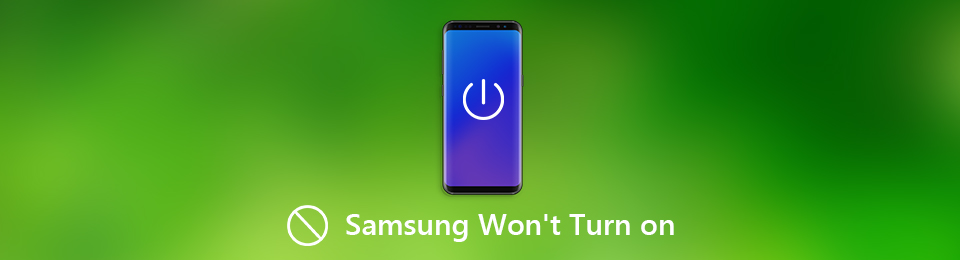
Сказав это, мы искали самые надежные инструменты и методы ремонта в Интернете. Мы также искали возможные ситуации, через которые прошел ваш телефон Samsung, из-за которых он не включался. Они будут рассмотрены в первой части статьи, чтобы помочь вам увидеть основную проблему с вашим телефоном. И, к счастью, лучшие инструменты и методы для устранения проблем легко обнаруживались и доказали свою эффективность после их тестирования. Вы можете перейти к прочтению всей статьи и позволить нам провести вас через процесс ремонта.

Список руководств
Часть 1. Почему телефон Samsung не включается
Возможности безграничны при выяснении конкретной проблемы с вашим телефоном Samsung. Поэтому мы перечислим только самые распространенные, чтобы избавить вас от хлопот. Во-первых, ваш телефон Samsung может не включаться из-за разряженной батареи. Если вы считаете, что батарея полностью заряжена, проверьте ее еще раз. Иногда люди забывают, что их телефон все еще работает, и оставляют его без присмотра. Может с вами случился подобный случай, из-за чего разрядился аккумулятор и отключился - причина, по которой сейчас не включается.
Другой возможный сценарий — программный сбой. Когда вы в последний раз обновляли программное обеспечение? Мобильные телефоны, такие как Samsung, постоянно обновляются, чтобы поддерживать бесперебойную работу своих устройств. Если вы не обновляете свое программное обеспечение, проблемы могут возникать чаще. Следовательно, вам нужно время от времени проверять наличие обновлений, чтобы ваше устройство всегда было в наилучшем состоянии. И помимо обновления, исправляющего мелкие ошибки, вы также можете получить новые функции, которые он предлагает. Кроме того, безопасность улучшается с каждым обновлением.
Помимо проблем с программным обеспечением, телефон Samsung, который не включается, также может быть вызван физическим повреждением. Возможно, ваш телефон случайно попал в воду. Даже если это всего лишь незначительный всплеск, попадание воды в критическую часть устройства уже может привести к серьезным повреждениям. Другое физическое разрушение также включает случайное падение на твердую поверхность. Если это произойдет, повреждение будет четко видно, поэтому ваш телефон будет с трудом включаться.
Зафиксируйте свою замороженную, разбитую, заблокированную на черном экране или заблокированную систему Android систему как нормальную или восстановите данные со сломанного телефона Android или SD-карты.
- Исправьте свои проблемы с Android и восстановите данные с телефона.
- Извлечение контактов, сообщений, WhatsApp, фотографий и т. Д. С сломанного устройства Android или карты памяти.
- Доступны данные телефона Android и SD-карты.
Часть 2. Как исправить, что телефон Samsung не включается
В какой бы ситуации ни оказался ваш телефон Samsung, есть подходящий способ решить любую проблему. Если повреждение произошло из-за проблем с программным обеспечением или зарядкой и т. д., мы подготовили для них эффективные решения. И это еще не лучшая часть. Если проблема связана с физическим повреждением, исправить ее будет сложно, да. Но вам не нужно беспокоиться о своих данных. Мы также подготовили профессиональный инструмент, который поможет вам извлечь поврежденные данные телефона. Независимо от повреждения, ниже мы дадим вам подробные инструкции по ремонту телефона Samsung.
Вариант 1. Перезагрузить Самсунг
Если вы не можете включить телефон с помощью одной кнопки питания, возможно, вам придется загрузить его в режиме восстановления. Таким образом, вы можете выбрать вариант перезагрузки, чтобы перезагрузить телефон соответствующим образом.
Обратите внимание на следующие указания ниже, чтобы исправить Samsung Galaxy, который не включается, перезагрузив телефон:
Шаг 1Первым делом нужно выключить устройство, но так как оно уже выключено, то переходим сразу к комбинациям клавиш. Нажмите на Клавиша питания + клавиша увеличения громкости на несколько мгновений. Не отпускайте его, пока на экране не появится логотип Samsung.
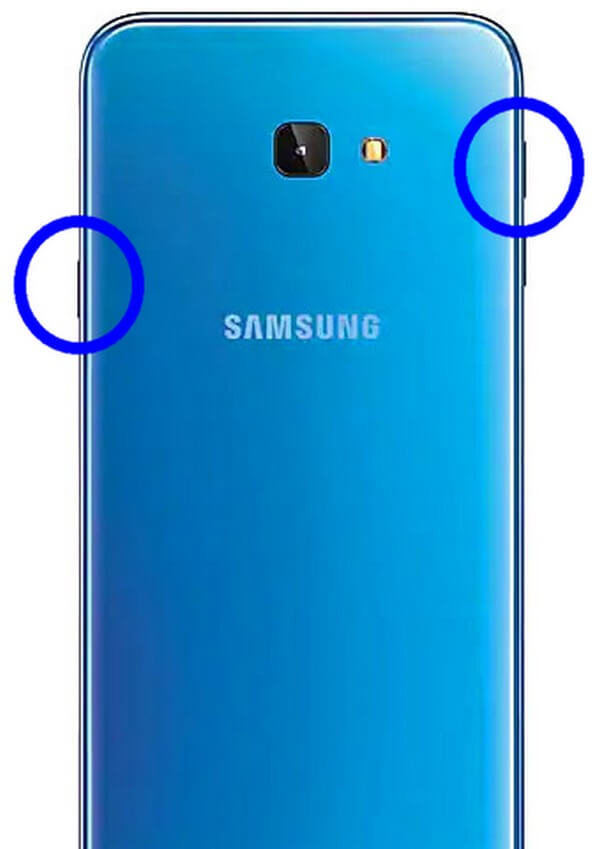
Шаг 2Когда отобразится режим восстановления Android, вы увидите несколько вариантов. Теперь у него есть система перезагрузки, перезагрузка в загрузчик, применение обновления из ADB, применение обновления с SD-карты, стирание данных/сброс к заводским настройкам и многое другое.
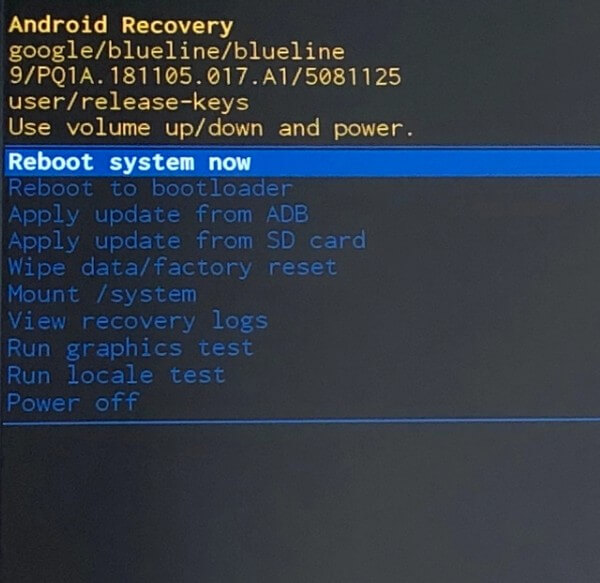
Шаг 3Все упомянутые выше опции имеют соответствующие функции, которые обрабатывают различные аспекты устройства. В этом случае вам нужно только выбрать Перезагрузить систему сейчас. Это правильно перезагрузит ваш телефон Samsung.
Вариант 2. Проверьте порт зарядки
Возможно, вы пытались зарядить свой телефон Samsung, но он по-прежнему не работает. Но вы уверены, что что-то в программном обеспечении повреждено? Подумайте о прошлых событиях или сценариях, с которыми сталкивался ваш телефон Samsung. Может быть что-то, из-за чего он не включался? Или все было нормально кроме процесса зарядки? Если это так, есть большая вероятность, что проблема не в программном обеспечении, а в физическом аспекте.
Проверьте порт зарядки, попробовав разные USB-кабели. Если к этому времени телефон по-прежнему не заряжается и не включается, возможно, проблема в порте. Вы можете отремонтировать его у специалиста с передовыми техническими знаниями.
Зафиксируйте свою замороженную, разбитую, заблокированную на черном экране или заблокированную систему Android систему как нормальную или восстановите данные со сломанного телефона Android или SD-карты.
- Исправьте свои проблемы с Android и восстановите данные с телефона.
- Извлечение контактов, сообщений, WhatsApp, фотографий и т. Д. С сломанного устройства Android или карты памяти.
- Доступны данные телефона Android и SD-карты.
Вариант 3. Сбросить настройки Samsung
Теперь, если ваш телефон Samsung заряжается, но не включается, причиной этой ситуации могут быть другие проблемы. И если вы не решите это как можно скорее, это может стать более серьезной проблемой. В большинстве случаев сброс устройства устраняет несколько проблем на телефоне Samsung. Это одно из самых практичных решений, которое вы можете использовать.
Однако он также имеет наиболее значительный риск, так как этот метод полностью удаляет все данные вашего устройства. Так что подумайте об этом тщательно, особенно если вы не сохранили резервную копию.
Обратите внимание на следующие указания ниже, чтобы исправить Samsung не включается, выполнив сброс на вашем телефоне:
Шаг 1Как и в варианте 1, загрузите телефон в режим восстановления Android, нажав кнопку Клавиша питания + клавиша увеличения громкости на краткий миг. Отпустите удержание только после появления логотипа Samsung.
Шаг 2В списке параметров на экране режима восстановления нажмите кнопку Кнопка уменьшения громкости пока не спустишься к Wipe data/factory reset вариант. Выбрать его можно с помощью Питания .
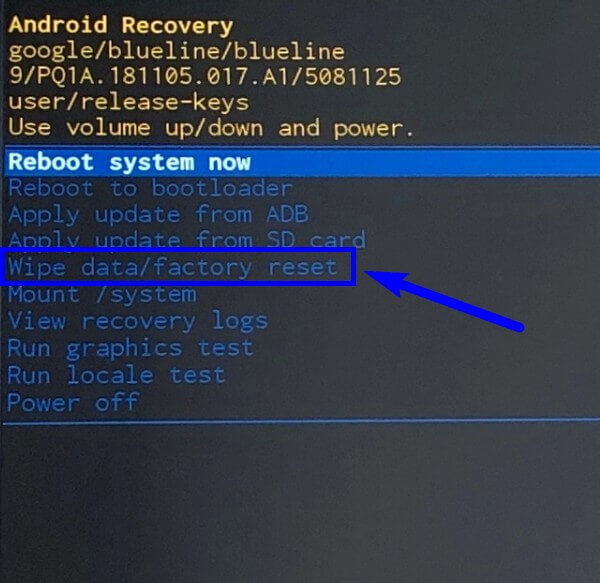
Шаг 3На следующем экране появится вопрос для подтверждения вашего решения. выберите Да с помощью Питания снова ключ. После этого ваш телефон Samsung начнет перезагружаться. Подождите, пока он завершится, прежде чем загружать устройство, чтобы перезапустить его позже.
Вариант 4. Попробуйте извлечение сломанных данных Android FoneLab
Когда ничего не помогает, не волнуйтесь. У вас все еще есть FoneLab сломанная Android извлечения данных. Этот инструмент профессионально устраняет практически все проблемы с телефоном Samsung. Вы можете положиться на него в любое время, независимо от причины проблемы. Кроме того, это поможет вам извлечь данные с помощью функции извлечения.
Обратите внимание на следующие указания ниже, чтобы исправить телефон Samsung, который не включается с FoneLab сломанная Android извлечения данных:
Зафиксируйте свою замороженную, разбитую, заблокированную на черном экране или заблокированную систему Android систему как нормальную или восстановите данные со сломанного телефона Android или SD-карты.
- Исправьте свои проблемы с Android и восстановите данные с телефона.
- Извлечение контактов, сообщений, WhatsApp, фотографий и т. Д. С сломанного устройства Android или карты памяти.
- Доступны данные телефона Android и SD-карты.
Шаг 1Получите файл программного обеспечения бесплатно с официального сайта FoneLab Broken Android Data Extraction. Вы можете установить его на компьютер, разрешив ему вносить изменения в ваше устройство и следуя следующему процессу. Затем запустите программу, наконец.
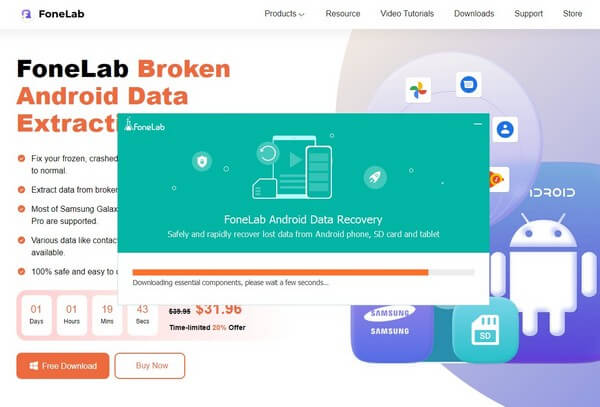
Шаг 2Выберите Разбитое извлечение данных Android функция в основном интерфейсе программы. Вы можете использовать другие для будущих целей.
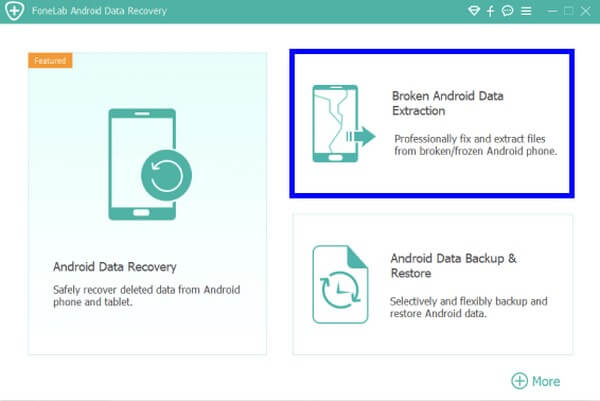
Шаг 3На следующем интерфейсе будет два поля. Выбрать Start вкладка, которая соответствует положению вашего телефона Samsung.
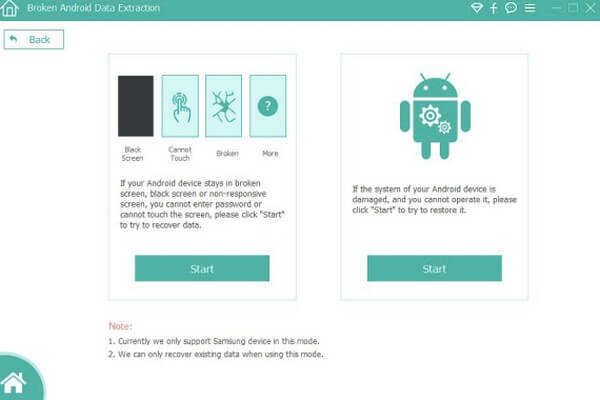
Шаг 4Введите информацию о своем телефоне Samsung в соответствующие раскрывающиеся меню. Обязательно выберите правильную информацию, чтобы не столкнуться с дальнейшими проблемами. После этого войдите в режим загрузки, следуя инструкциям на экране. Затем программа приведет вас к интерфейсу восстановления и позволит защитить ваши данные.
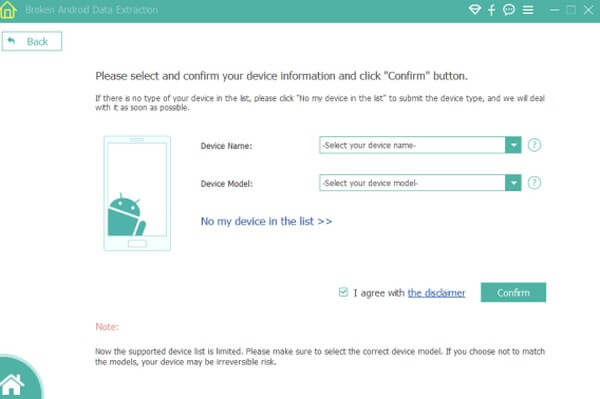
Зафиксируйте свою замороженную, разбитую, заблокированную на черном экране или заблокированную систему Android систему как нормальную или восстановите данные со сломанного телефона Android или SD-карты.
- Исправьте свои проблемы с Android и восстановите данные с телефона.
- Извлечение контактов, сообщений, WhatsApp, фотографий и т. Д. С сломанного устройства Android или карты памяти.
- Доступны данные телефона Android и SD-карты.
Часть 3. Часто задаваемые вопросы об устранении неполадок с телефоном Samsung
1. Могу ли я сбросить настройки телефона Samsung без потери данных?
Нет, ты не можешь. К сожалению, для этого нет возможности. Сброс означает удаление всех файлов и других данных на вашем телефоне. Вы не можете перезагрузить устройство без потери данных.
2. Безопасен ли режим восстановления Android в качестве метода восстановления, если мой Samsung не включается?
Да. Вы можете сделать некоторые вещи в режиме восстановления, чтобы восстановить свой телефон Samsung. Но некоторые из опций удалят ваши данные. Следовательно, мы рекомендуем FoneLab сломанная Android извлечения данных как лучший метод ремонта.
3. Поддерживает ли FoneLab Broken Android Data Extraction вкладки Samsung?
Да, это так. Этот инструмент поддерживает большинство устройств Samsung, включая Samsung Galaxy Tab, Samsung Galaxy Note и почти все модели телефонов Samsung Galaxy.
Зафиксируйте свою замороженную, разбитую, заблокированную на черном экране или заблокированную систему Android систему как нормальную или восстановите данные со сломанного телефона Android или SD-карты.
- Исправьте свои проблемы с Android и восстановите данные с телефона.
- Извлечение контактов, сообщений, WhatsApp, фотографий и т. Д. С сломанного устройства Android или карты памяти.
- Доступны данные телефона Android и SD-карты.
Спасибо, что дочитали до этого места. Мы ценим вашу приверженность поиску решений для вашего поврежденного устройства. Если у вас возникнут дополнительные проблемы, пожалуйста, посетите FoneLab сломанная Android извлечения данных Веб-сайт.
Ниже приведен видеоурок для ознакомления.


